CorelDRAW实例教程:制作木纹纹理字效教程(3)
文章来源于 未知,感谢作者 腾龙设计 给我们带来经精彩的文章!设计教程/矢量教程/CorelDraw教程2012-06-03
(5)使用挑选工具,选择调整后的两个曲线图形,然后单击属性栏中的后减前按钮,对图形进行修剪,制作出文字的高光效果,如图6-145所示。 图6-145 制作文字高光图形 (6)接着使用交互式阴影工具,再为高光图形添加黄色
(5)使用“挑选”工具,选择调整后的两个曲线图形,然后单击属性栏中的“后减前”按钮,对图形进行修剪,制作出文字的高光效果,如图6-145所示。
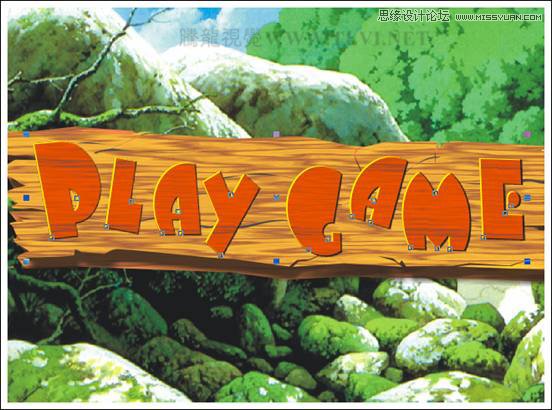
图6-145 制作文字高光图形
(6)接着使用“交互式阴影”工具,再为高光图形添加黄色阴影效果,如图6-146所示。
提示:通过对高光图形添加阴影效果,使高不光图形产生模糊的效果。

图6-146 添加阴影效果
(7)使用“挑选”工具,将文字曲线图形和高光图形选中,按下键,将其群组,然后再参照图6-147所示为群组后的图形添加阴影效果。

图6-147 为群组对象添加阴影效果
(8)接下来制作铁钉图形,选择工具箱中的“椭圆”工具,配合
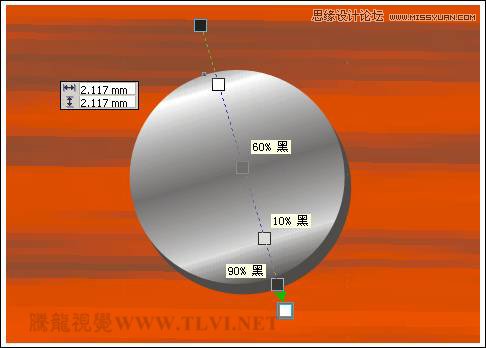
图6-148 绘制图形
(9)使用同样方法,参照图6-149所示再制作出钉尖图形,然后将组成铁钉的图形群组,并为其添加阴影效果。

图6-149 设置阴影
(10)按下键,将阴影拆分,然后对阴影的大小、位置和角度进行调整,接着再制作出其他铁钉图形,如图6-150所示。
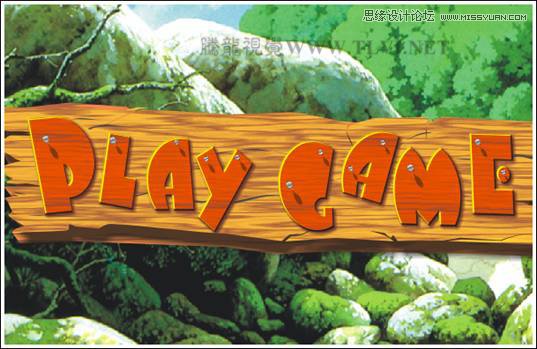
图6-150 制作其他铁钉图形
(11)最后在页面中添加相关的文字信息,完成实例的制作,如图6-151所示。如果读者在制作过程中遇到什么问题,可打开本书附带光盘\Chapter-06\“木纹字效.cdr”文件进行查看。
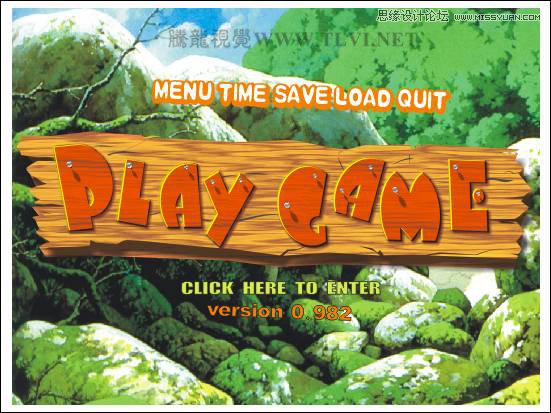
图6-151 完成效果
 情非得已
情非得已
推荐文章
-
 CorelDRAW结合PS制作超酷的海报立体字2016-11-28
CorelDRAW结合PS制作超酷的海报立体字2016-11-28
-
 CorelDRAW巧用网格工具绘制恶魔谷插画2014-03-29
CorelDRAW巧用网格工具绘制恶魔谷插画2014-03-29
-
 CorelDraw绘制颓废风格的立体字教程2012-12-08
CorelDraw绘制颓废风格的立体字教程2012-12-08
-
 CorelDRAW实例教程:绘制中国风国画教程2012-06-03
CorelDRAW实例教程:绘制中国风国画教程2012-06-03
-
 CorelDRAW绘制时尚风格的美少女漫画2012-05-23
CorelDRAW绘制时尚风格的美少女漫画2012-05-23
-
 CorelDRAW绘制卡通插画美女教程清晨的阳光2012-05-23
CorelDRAW绘制卡通插画美女教程清晨的阳光2012-05-23
-
 CorelDRAW实例教程:绘制中国风瓷器醉花阴2012-05-23
CorelDRAW实例教程:绘制中国风瓷器醉花阴2012-05-23
-
 CorelDRAW模拟人物照片绘画全过程分析2012-05-23
CorelDRAW模拟人物照片绘画全过程分析2012-05-23
-
 CorelDRAW详细解析报纸文字排版2010-08-22
CorelDRAW详细解析报纸文字排版2010-08-22
-
 CorelDRAW鼠绘教程:矢量抽象人物装饰画的绘制2010-07-21
CorelDRAW鼠绘教程:矢量抽象人物装饰画的绘制2010-07-21
热门文章
-
 字体教程:CDR制作时尚的镂空艺术字
相关文章8542018-12-20
字体教程:CDR制作时尚的镂空艺术字
相关文章8542018-12-20
-
 CorelDRAW制作剪纸风格的创意花纹
相关文章6832018-02-09
CorelDRAW制作剪纸风格的创意花纹
相关文章6832018-02-09
-
 CorelDRAW制作简洁风格的三八天猫标志
相关文章20172017-03-09
CorelDRAW制作简洁风格的三八天猫标志
相关文章20172017-03-09
-
 CorelDRAW快速制作黑白风格的人像照片
相关文章24142017-02-08
CorelDRAW快速制作黑白风格的人像照片
相关文章24142017-02-08
-
 CorelDRAW制作中国风水墨荷花效果图
相关文章14142017-02-08
CorelDRAW制作中国风水墨荷花效果图
相关文章14142017-02-08
-
 CorelDRAW快速制作雨天雪天和雾天效果
相关文章12832017-01-16
CorelDRAW快速制作雨天雪天和雾天效果
相关文章12832017-01-16
-
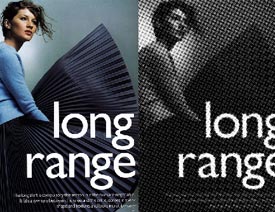 CorelDRAW制作半调网屏艺术效果
相关文章13322017-01-16
CorelDRAW制作半调网屏艺术效果
相关文章13322017-01-16
-
 Photoshop简单制作抽象的同比缩放3维线条
相关文章23622017-01-16
Photoshop简单制作抽象的同比缩放3维线条
相关文章23622017-01-16
